如何使用ppt2013幻灯片对象元素?很多朋友都还不熟悉,下面小编就给大家讲解一下ppt2013幻灯片对象元素的使用方法,希望对你们有所帮助。
ppt2013中选择幻灯片中的对象元素的方法
①我们打开一份插入了多个对象的PPT幻灯片,如果其中几个对象重叠,单靠鼠标点击是很难选中的,这时,我们可以单击菜单栏--“开始”--“编辑”--“选择”
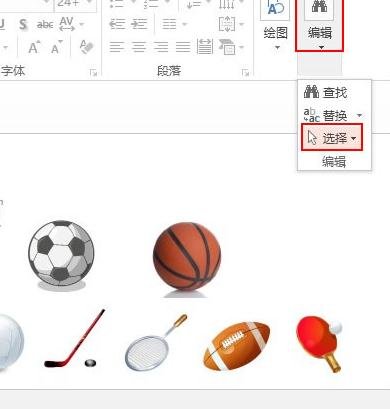
②有三种选择:全选、选择对象和选择窗格,全选:与Ctrl+A作用是一样的,就是一次性选中页面中所有对象;选择对象:选择某个单个对象;选择窗格:弹出右侧的窗格进行相关操作。这里,我们单击选择窗格。
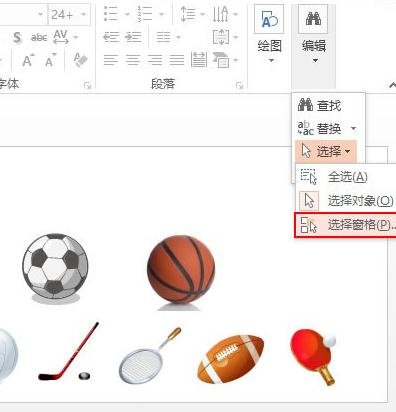
③右侧弹出选择窗格,我们看到里面显示了页面中所有对象,由于名称是系统自定义的,这里光看名称还无法判断具体是哪个对象。
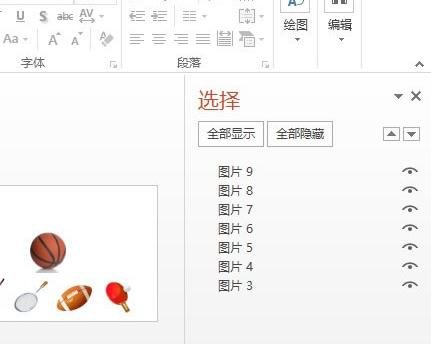
④从窗格中选中某个对象,通过上下箭头,可以调整其位置,将使用频率较高的放在上方。
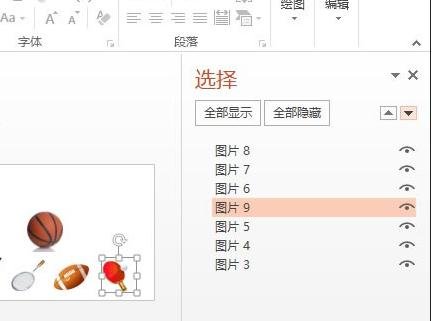
⑤单击某个对象后的“眼睛”图标,可以将对象隐藏,这样可以达到既不删除又随时可以调用的目的。
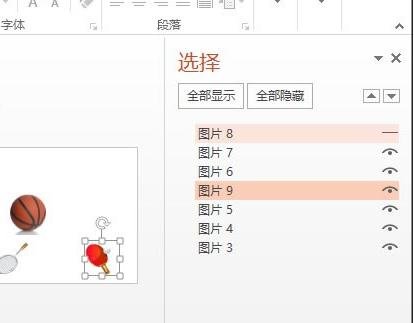
以上就是如何使用ppt2013幻灯片对象元素的全部内容了,大家都学会了吗?
 天极下载
天极下载





































































 腾讯电脑管家
腾讯电脑管家
 火绒安全软件
火绒安全软件
 微信电脑版
微信电脑版
 微信最新版
微信最新版
 向日葵远程控制软件
向日葵远程控制软件
 钉钉电脑版
钉钉电脑版
 CF活动助手
CF活动助手
 桌面百度
桌面百度
